▣ 윈도우10 & 11 MS스토어 앱 오프라인 설치패키지파일 다운받는 방법
목차
개요
윈도우를 사용하다 보면 MS스토어를 통해서 설치되는 앱이 손상이 되어서 재설치 해 줘야 하는 경우가 있습니다.
이런 경우 정상적인 일반 인터넷 사용환경이라면 걱정없이 MS Store를 실행해서 검색 후 손상된 앱을 설치해 주면 되지만,
그 방법 조차도 잘 되지 않는 경우가 종종 있습니다.
특히, 최근에 유난히 자주 발생되는 문제가 윈도우 사진앱 손상 인 거 같습니다.
제가 사용하는 환경도 윈도우10에서 "Microsoft 사진 "앱을 기본뷰어로 사용하는 환경인데, 이 사진앱이 손상되어서 사용자들이 인터넷에서 내려받은 사진파일(JPG,PNG 등)을 더블클릭하면 검은색 창이 떳다가 사라져 버리면서 , 사진파일을 볼 수 없는 문제가 발생되어 윈도우 복구진행을 해 보았지만, 해결이 되지 않아서 패쇄망(인터넷 사용불가한 인트라넷)의 경우 윈도우를 재설치를 해 주는 방법으로 조치를 해 주고 있었는데....
윈도우앱 오프라인설치파일을 얻는 방법을 알게 되어서 포스팅 합니다.

윈도우10의 "Microsoft 사진" 앱이 손상되었다는 가정하에 인터넷이 되지 않는 패쇄망 컴퓨터에 사진앱을 설치하는 방법을 알아 보겠습니다.
물론 오프라인 설치패키지 파일을 내려받을 인터넷이 되는 컴퓨터는 한 대 있어야 합니다.
기업이나 관공서의 경우 방화벽, IPS, NAC, 유해사이트차단 시스템에서 해당 컴퓨터의 IP는 예외로 허용 되어 있어야 합니다. 제한적으로 인터넷이 사용가능한 망의경우 유해사이트차단 시스템에서 차단이 되어있어도 아래 방법으로 오프라인설치패키지로 설치는 가능합니다.
● Microsoft Store 앱 오프라인 설치패키지 파일 얻는 방법
1. MS Store앱을 실행합니다.
검색창에 "사진" 이라고 입력하면 "Microsoft 사진 " 앱이 보입니다.
클릭해 줍니다.

2. 공유 아이콘을 클릭한 후 "링크복사"를 선택합니다.

3. 웹 브라우저를 열고 https://store.rg-adguard.net/ 로 이동합니다.
4. 중앙에 있는 URL 옆 RP로 보이는 드롭박스창에서 Retail 을 선택 해 준 다음

사진 앱 URL을 붙여넣기 해 준 다음 우측 체크박스를 클릭 해 줍니다.

5. 일정시간이 지난 후 브라우저를 내려 보면 아래와 같이 해당 앱의 설치패키지 링크가 검색되어 보입니다.

6. 수 많은 검색 결과 링크 중에서 오프라인설치패키지 파일은 브라우저에서 Ctrl+F를 누른 후 검색창에 appxbundle 을 입력해서 검색 해 주면 여러파일이 보입니다.

7. 그 중에서 버전이 가장 높은 파일링크를 선택해서 내려받아 주시면 됩니다.
파일명에 neutral 이라고 된 파일은 x64, x86 설치패키지가 포함된 것이라고 합니다.

8. 해당 링크를 우클릭 한 후 "~로 링크 저장" [ 엣지브라우저 기준 ]-다른 브라우저는 "다른이름으로 대상 저장 " 을 선택하면 Appxbundle 확장자로 된 앱 설치패키지파일을 내려받을 수 있습니다.

9. 위 방법으로 저는 "Microsoft 사진"앱과 "스티커메모" 앱 두가지 오프라인설치파일을 안전하게 내려받았습니다.
다른 스토어앱 들도 같은 방법으로 받을 수 있습니다.

10. 이제 이 파일을 패쇄망 컴퓨터에 설치 해 줍니다.
1) 먼저 손상된 앱을 삭제 해 줍니다. 윈도우설정-앱 및 기능 -검색- 제거 클릭

2) 오프라인 설치패키지 파일을 더블클릭 해 줍니다.

● 더블클릭으로 설치가 진행되지 않을 경우에는 파워쉘에서 아래 명령어를 입력 해서 설치를 진행해 주시면 됩니다.
파웨쉘을 열고 Add-AppxPackage 명령어 입력 후 한칸을 띄운 후 위 패키지를 창에 끌어다 떨어뜨려주면(드레그엔 드롭)
수동설치가 가능합니다.

3) 설치화면이 나오면 설치를 클릭해서 설치를 진행해 줍니다.

4) 설치가 진행됩니다.

5) 설치가 성공하면 사진 앱이 실행됩니다.

6) 설치 직후에는 용량이 작고 제거 버튼이 활성화 되지 않습니다.
앱이 비정상적으로 동작 할 때는 고급옵션으로 진입해서 초기화등을 진행 해 주시면 됩니다.


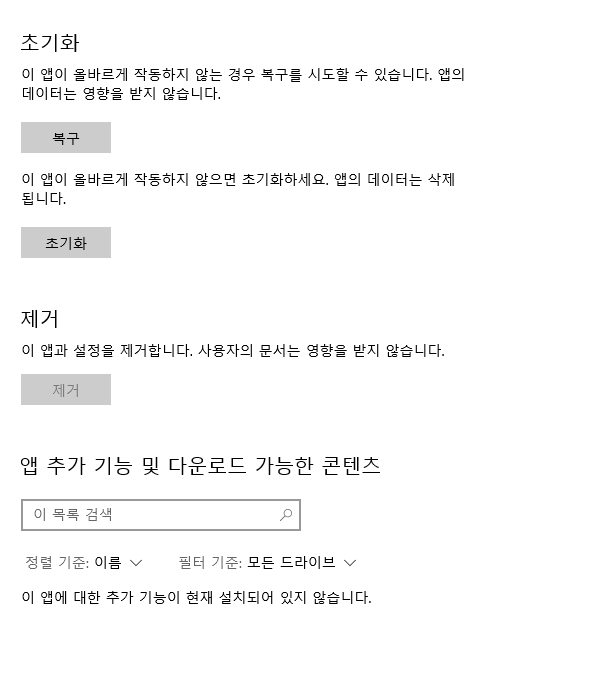
7) 기본 앱에서 사진뷰어를 사진 앱으로 지정 해 줍니다.
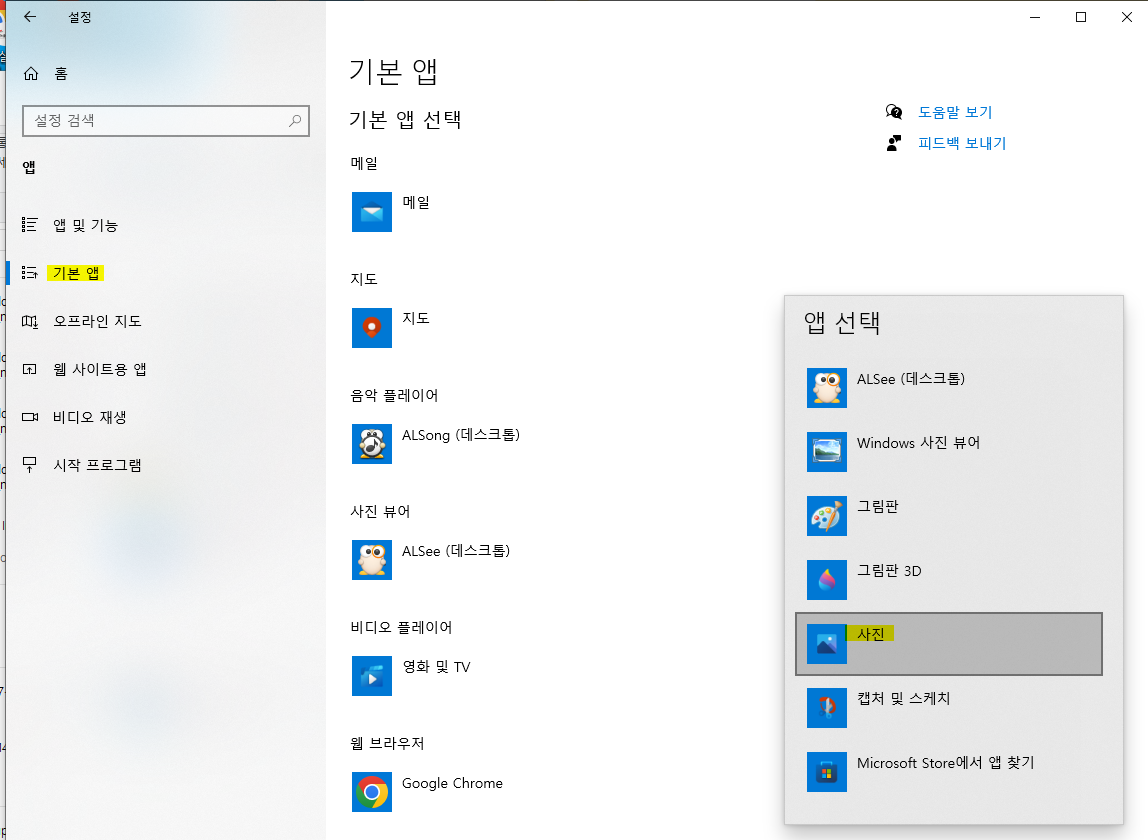
● Microsoft 사진 앱 과 스티커메모 앱 설치파일
"Microsoft 사진 앱" 오프라인 설치패키지파일 (7zip 압축파일) 11개
파일명: Microsoft.Windows.Photos_2023.10070.17002.0_neutral_~_8wekyb3d8bbwe.AppxBundle
용량: 약211MB , YMtech_NAS#2 다운
"스티커 메모" 앱 설치파일
파일명:Microsoft.MicrosoftStickyNotes_3.7.142.0_neutral_~_8wekyb3d8bbwe.AppxBundle
용량: 약41.1MB , YMtech_NAS#2 다운
*노하우 출처 : 윈도우10 앱 APPX로 오프라인 설치 하는 방법 - 익스트림 매뉴얼
'IT관련문제해결' 카테고리의 다른 글
| 윈도우11 OEM 버전 초기설정 시 네트워크 연결 건너뛰는 방법 (0) | 2024.11.28 |
|---|---|
| INACCESSIBLE BOOT DEVICE 오류발생 시 조치 방법 (0) | 2024.11.27 |
| 윈도우10 & 11에서 "휴대폰과 연결" 앱 삭제 방법+ Power Shell 명령어를 CMD관리자 권한으로 실행하기 (0) | 2024.08.07 |
| 아이나비 블랙박스 부팅불,먹통 조치방법-SD카드 포멧 및 펌웨어 업그레이드, 아이나비 홈페이지 파일 다운 안 됨 브라우저 설정 조치법 (0) | 2024.04.15 |
| 여러분 윈도우의 사용자계정컨트롤(UAC) Off 설정은 잘 되시나요? (0) | 2024.04.04 |





